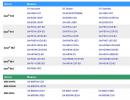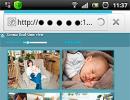Остання версія оновлення для мейзу м3 s. Два способи встановлення оновлення Flyme на Meizu
1. Завжди здійснюйте оновлення прошивки при достатньому заряді батареї (не менше 20%)!
2. Оновлення прошивки рекомендується (не обов'язково) виконувати з позначкою опції "Clear Data" (очищення даних) для запобігання програмним помилкам при подальшій експлуатації смартфона після оновлення!
Примітка: очищення даних ("Clear Data") передбачає видалення поточних налаштувань, записів телефонної книги, повідомлень, нотаток, облікових записів пошти, а також встановленого програмного забезпечення. При цьому не торкаються таких даних, як музика, відео, фотографії та інші файли, збережені в пам'яті смартфона. Будь ласка, заздалегідь подбайте про створення резервних копій необхідної інформації.
ЗРОБИТИ РЕЗЕРВНУ КОПІЮ ДАНИХ (BACKUP) можна з налаштувань смартфона MEIZU. Для цього пройдіть в меню Налаштування смартфона, далі Про телефон - Пам'ять - Резервна копія. Натисніть велику кнопку ЗРОБИТИ БЕКАП і виберіть потрібні для збереження дані. Для того, щоб зберегти ваш бекап на Комп'ютер, у файловому менеджері смартфона знайдіть папку Backup, і збережіть її вміст повністю. Більш детальну покрокову. Відновити бекап можна в цьому ж розділі Налаштувань, навіть на іншій моделі смартфона MEIZU!
3. Зниження версії прошивки (відкат на більш ранню) ОБОВ'ЯЗКОВО потрібно виконувати з очищенням даних (Clear Data).
4. Якщо перед оновленням на смартфоні було отримано ROOT-доступ, то оновлення прошивки обов'язково необхідно відзначити опцію очищення даних "Clear data". Інакше можлива поява повідомлень про помилки додатків та інші помилки системи після оновлення. Якщо ви не відкривали ROOT-доступ у своєму смартфоні, не враховуйте цей пункт.
5. Якщо в результаті оновлення прошивки спостерігаються аварійні закриття програм та інші помилки, рекомендується провести оновлення прошивки повторно з обов'язковою позначкою опції "Clear Data".
6. Якщо після прошивки апарат циклічно перезавантажується або з'являються повідомлення про помилки окремих додатків (force close), спробуйте ще раз перепрошити смартфон або виконати скидання даних (у вікні перепрошивки позначте пункт "Clear data")
ІНСТРУКЦІЯ ПО ВСТАНОВЛЕННІ ОБНОВЛЕННЯ
ВАЖЛИВО! У ПРОЦЕСІ ОБНОВЛЕННЯ СМАРТФОНУ НЕ НАМАГАйтеся ВИКЛЮЧИТИ АБО ПЕРЕЗАВАНТАЖИТИ ПРИСТРІЙ! ЗАЧЕКАЙТЕ ПОВНОГО ЗАВЕРШЕННЯ ПРОЦЕСУ ОБНОВЛЕННЯ!
Допустиме перезавантаження тільки після завершення процесу оновлення смартфона, під час першого провантаження пристрою, при "ОПТИМІЗАЦІЇ ДОДАТКІВ", якщо оптимізація застигла на одному місці на 5 хвилин і більше.
СПИСОК ЗМІН:
- Оновлено патчі безпеки.
- Поліпшено стабільність системи.
- Покращено переклад.
- Оптимізовано енергоспоживання.
- Поліпшено сумісність із сторонніми програмами.
- Поліпшено алгоритми збереження контактів.
- Виправлена помилка: при оновленні системи стиль ікон змінювався на стандартний (не з Flyme).
- Виправлена помилка: мерехтіння екрана у додатку камери.
- Виправлено помилку: перемикач "Звук скріншота" не працював.
- Виправлено помилку: відсутність перемикача "Звук скріншота".
- Виправлено помилку: циклічне підключення до автомобільної системи Bluetooth.
- Виправлено помилку: час у статус-барі не збігався з часом на екрані блокування.
Перевірити, чи є ваш смартфон сертифікованим в Росії і чи підходить оновлення для встановлення на нього, за IMEI1 (Налаштування - Про телефон):
Повідомлення про нестабільну роботу вашого смартфона з прошивкою потрібно залишати у розділі БАГ-РЕПОРТИ нашого форуму!
1. Завжди здійснюйте оновлення прошивки при достатньому заряді батареї (не менше 20%)!
2. Оновлення прошивки рекомендується (не обов'язково) виконувати з позначкою опції "Clear Data" (очищення даних) для запобігання програмним помилкам при подальшій експлуатації смартфона після оновлення!
Примітка: очищення даних ("Clear Data") передбачає видалення поточних налаштувань, записів телефонної книги, повідомлень, нотаток, облікових записів пошти, а також встановленого програмного забезпечення. При цьому не торкаються таких даних, як музика, відео, фотографії та інші файли, збережені в пам'яті смартфона. Будь ласка, заздалегідь подбайте про створення резервних копій необхідної інформації.
ЗРОБИТИ РЕЗЕРВНУ КОПІЮ ДАНИХ (BACKUP) можна з налаштувань смартфона MEIZU. Для цього пройдіть в меню Налаштування смартфона, далі Про телефон - Пам'ять - Резервна копія. Натисніть велику кнопку ЗРОБИТИ БЕКАП і виберіть потрібні для збереження дані. Для того, щоб зберегти ваш бекап на Комп'ютер, у файловому менеджері смартфона знайдіть папку Backup, і збережіть її вміст повністю. Більш детальну покрокову. Відновити бекап можна в цьому ж розділі Налаштувань, навіть на іншій моделі смартфона MEIZU!
3. Зниження версії прошивки (відкат на більш ранню) ОБОВ'ЯЗКОВО потрібно виконувати з очищенням даних (Clear Data).
4. Якщо перед оновленням на смартфоні було отримано ROOT-доступ, то оновлення прошивки обов'язково необхідно відзначити опцію очищення даних "Clear data". Інакше можлива поява повідомлень про помилки додатків та інші помилки системи після оновлення. Якщо ви не відкривали ROOT-доступ у своєму смартфоні, не враховуйте цей пункт.
5. Якщо в результаті оновлення прошивки спостерігаються аварійні закриття програм та інші помилки, рекомендується провести оновлення прошивки повторно з обов'язковою позначкою опції "Clear Data".
6. Якщо після прошивки апарат циклічно перезавантажується або з'являються повідомлення про помилки окремих додатків (force close), спробуйте ще раз перепрошити смартфон або виконати скидання даних (у вікні перепрошивки позначте пункт "Clear data")
ІНСТРУКЦІЯ ПО ВСТАНОВЛЕННІ ОБНОВЛЕННЯ
ВАЖЛИВО! У ПРОЦЕСІ ОБНОВЛЕННЯ СМАРТФОНУ НЕ НАМАГАйтеся ВИКЛЮЧИТИ АБО ПЕРЕЗАВАНТАЖИТИ ПРИСТРІЙ! ЗАЧЕКАЙТЕ ПОВНОГО ЗАВЕРШЕННЯ ПРОЦЕСУ ОБНОВЛЕННЯ!
Допустиме перезавантаження тільки після завершення процесу оновлення смартфона, під час першого провантаження пристрою, при "ОПТИМІЗАЦІЇ ДОДАТКІВ", якщо оптимізація застигла на одному місці на 5 хвилин і більше.
СПИСОК ЗМІН:
- Додано перемикач "Запис екрана". Додано можливість відключати звук під час створення запису екрана
- Додана підтримка формату H.265 у файлах FLV
- Поліпшено переклад системи
- Оптимізовано такі елементи: розмір шрифту рядка стану, відображення швидкості мережі та іконка беззвучного режиму
- Оптимізовано повідомлення про рівень заряду батареї нижче 10%
- Виправлено помилку, яка іноді призводила до несподіваного перезавантаження
- Виправлено помилку, коли на телефоні в беззвучному режимі після перезавантаження вмикався звук
- Виправлена помилка, коли у шторці повідомлень повзунок регулювання яскравості накладався на іконки третього ряду
Безпека
- Додано сканер безпеки для визначення шкідливого QR-коду. Шлях: Безпека - Установки - Сканер безпеки
- Додана безпечна клавіатура Flyme для захисту Вашої інформації
- Для допомоги в управлінні мобільними даними додано попередження про високий обсяг переданих даних
- Оптимізовано стратегію автоматичного очищення непотрібних файлів, що дозволяє уникнути конфліктів у багатозадачному режимі.
- Оновлено антивірусну базу та зменшено обсяг модуля для підвищення ефективності пошуку вірусів.
Менеджер батареї
- Автоматичне увімкнення режиму підвищеної продуктивності в іграх для прискорення роботи телефону
Синхронізація із власником
- Поліпшено ефективність аналізу розпорядку роботи та сну користувача
- Оптимізовано швидкість оновлення папки «НЕДАВНІ»
Електронна пошта
- Оптимізовано правила перемикання між попереднім та наступним листами
- Оптимізовано перегляд прикріплених файлів: тепер можна легко дізнатися про їх вміст
- Оптимізовано спосіб завантаження зображень. Для ефективного використання даних зображення відображаються на сторінці відомостей
- Виправлено проблему спалаху при вході в режим панорамної зйомки
- Зменшено час підключення до бездротових мереж
- Оптимізовано порядок відображення бездротових мереж
- Сторонні програми
- Оптимізовано сумісність із сторонніми додатками
- Виправлено помилку, коли відбитки пальців не розпізнавались сервісом PayPal.
Перевірити, чи є ваш смартфон сертифікованим в Росії і чи підходить оновлення для встановлення на нього, за IMEI1 (Налаштування - Про телефон):
Повідомлення про нестабільну роботу вашого смартфона з прошивкою потрібно залишати у розділі БАГ-РЕПОРТИ нашого форуму!
Якщо ви власник китайського смартфона, рано чи пізно настане момент, коли пристрій перестане отримувати оновлення системи «по повітрю». Це сигнал про те, що настав час брати справу в свої руки і робити все самостійно. Для Meizu M3s прошивка потрібна, якщо у смартфона знизилася продуктивність, з'явилися глюки, тобто в цілому вся робота гаджета погіршилася. Нова прошивка допомагає стабілізувати систему та повернути її «в бій». Знову ж таки, доведеться зайнятися цим вручну, якщо розробник перестав постачати файли оновлення. Існує два можливі варіанти: безпосередньо через мобільний апарат або за допомогою ПК.
Зрозуміти, як оновити Meizu M3s без стороннього обладнання, зможе навіть недосвідчений користувач, достатньо вивчити докладні інструкції та чітко слідувати їм.
Завантажити прошивку з офіційного сайту
Для того, щоб смартфон оновився, необхідно завантажити оновлення для M3s. Зробити це можна на офіційному сайті розробників. В Інтернеті пропонується безліч різних сторонніх сайтів з прошивочними файлами, але використовувати їх не рекомендується, оскільки це може спричинити повну відмову функцій телефону.
Отже, щоб завантажити офіційну версію прошивки, слід перейти на ресурс виробника та вибрати у списку оновлень назву потрібної моделі. Для скачки цілком підійде стандартний браузер пристрою.

Після завершення завантаження файлу потрібно перевірити правильність імені та розширення. Шукати завантажену прошивку потрібно в папці « Download» або « Browser"за допомогою вбудованого" Провідника». Оновлення обов'язково має називатися « update.zip» та перебувати в архіві. У жодному разі не можна вилучати його з архіву. Це призведе до пошкодження завантаженої прошивки.
Якщо ім'я та розширення правильні, можна переміщувати прошивний файл у внутрішню пам'ять пристрою, щоб система змогла виявити його в режимі розробника.
Запускаємо смартфон у Recovery mode
Тепер залишається подати сигнал смартфону, щоб запустилася перепрошивка. Для цього необхідно вимкнути гаджет, а під час увімкнення відкрити меню « Recovery mode» за допомогою одночасного затискання клавіші живлення та збільшення гучності. Далі слідують два простих кроки:

- System Upgrade»;
- Clear Data
На цьому все. Процес перепрошивки запущено, залишається лише зачекати деякий час.
Для стабілізації роботи смартфона після встановлення оновлень програмне забезпечення рекомендується зробити повне перезавантаження. Тобто, коли закінчиться процес перепрошивки і телефон увімкне робочий стіл, слід відразу ж його перезавантажити.

Для Мейзу оновлення може послужити хорошу службу та повернути колишню працездатність та функціональність.
За допомогою комп'ютера
Якщо з якоїсь причини немає можливості завантажити оновлення з Інтернету безпосередньо на мобільний пристрій, є другий спосіб - використовувати для перепрошивки ПК.
На ручне оновлення системи гарантії ніхто не дає. Тобто провертати всі дії користувачеві доведеться на свій страх та ризик. Зверніть увагу, що для прошивки смартфона через комп'ютер необхідно:
- Сам мобільний пристрій;
- Кабель USB для з'єднання ПК та смартфону. Рекомендується використовувати лише оригінальний шнур;

Завантажити прошивку
Так само, як і в першому варіанті, спочатку необхідно завантажити прошивку для Мейзу М3с з офіційного ресурсу. Слід вибирати тільки той варіант прошивки, що підходить для вашої моделі смартфона. Якщо помилково завантажити не той файл, девайс після оновлення перетвориться на цеглу. Тому робити все потрібно дуже уважно. До речі, використовувати ручний варіант перепрошивки потрібно лише тоді, коли виробники припинили пропонувати автоматичне оновлення пристрою з «хмари». У будь-яких інших ситуаціях краще віддати перевагу автоматизованій системі оновлення прошивки. Зберігаємо прошивку в корінь на картку пам'яті (micro sd) та вставляємо її в телефон.
Перевірка імені файлу та розширення
При цьому слід ще раз перевірити назву та розширення файлу. Називатися він повинен update.zipі ніяк інакше, а перебувати повинен строго в архіві.

Підключення телефону в Recovery mode
Наступний крок – вхід у меню розробників. Вище було описано, як це робиться на телефонах Мейзу (після вимкнення затискаються кнопки живлення та гучності).
- У списку, що з'явився, вибрати пункт « System Upgrade»;
- Із запропонованих варіантів вибрати Clear Data». Якщо на пристрої знаходились якісь важливі дані, то до запуску цього процесу необхідно зробити резервну копію або перемістити їх на картку пам'яті, інакше вони будуть втрачені.
Прошивка
Залишається лише дочекатися завершення процесу перепрошивки та можна насолоджуватися роботою оновленого смартфона.
Багато хто з нас при покупці новенького смартфона, ніби це Meizu, Xiaomi, Huawei або іншого відомого бренду, завжди хочуть мати саму . Адже це перш за все покращена версія попереднього оновленняі вона завжди несе в собі щось нове та найкраще. Але хотіти і встановити це зовсім різне. Адже на кожному смартфоні, встановленнявідбувається по-різному. На які вона сама прилітає і ви оновлюєтеся, без зайвих витрат часу і не використовуючи при цьому ПК. По-друге, вам обов'язково потрібен ПК, шнур та багато програм встановлених на вашому стаціонарному пристрої. У той час як на третині, за допомогою телефону качають та встановлюватимуть прямо через нього.
Скільки способів існує оновлення Meizu?
Сьогодні хочу розповісти вам про те, як правильно оновлювати смартфони MeizuНещодавно вийшла нова прошивка для більшості пристроїв. Є кілька моделей, які ще чекають, але і вони незабаром отримають оновлення. Є інформація, що ці моделі не одержують своє оновлення через те, що йде робота над 7 андроїдом.
І так, єдва способи оновити свій смартфон:
- По повітрю
- Вручну
1. Оновлення повітрям
Це найпростіший спосіб. Ви заходите у програму «Оновити» та бачите, що у вас є оновлення. Можна або відразу натиснути і оновити і радіти новою оновленою прошивкою. Або прислухатися до різних думок і порад і зробити скидання до заводських налаштувань, що в деяких випадках, допоможе уникнути можливих проблем у роботі телефонуа (перегрів, жор батареї і т.д.). Щоб зробити скидання потрібно увійти в "налаштування" вашого смартфона в розділ "пам'ять резервні копії" знайти закладку "скидання до заводських налаштувань" і скористатися нею. Увага! З телефону буде видалена вся інформація: програми, контакти, які збережені на телефоні, акаунти, налаштування. які перед цим бажано зберегти або на ПК або зробити бекап даних. І після скидання можете сміливо натискати кнопку оновити у програмі «Оновлення». Далі піде перезавантаження і протягом 15-20 хв, у вас буде нова прошивка, встановлена на вашому смартфоні.
2. Оновлення вручну
А тепер приступимо до варіанта складніше. Це працює як при оновленні на версію вище, так і на версії нижче. Наприклад, у вас стоїть Flyme 6.1.0.0G.
 |
 |
 |
І в повітрі вона ще не прийшла. Вихід один-ставити вручну. За допомогою нашого сайту Ви можете Після завантаження заходимо в провідник => локальні файли Рис.1 => Download Рис.2. Бачимо там, нами завантажений файл. Виділяємо його та виберемо перемістити. Переміщаємо його в корінь (просто в локальні файли, де і знаходиться папка Download. Рис. 3). Далі натискаємо та ставимо галочку біля напису «Clear Data» та підтверджуємо оновлення. При установці оновлення на прошивку старше, ніж у вас, можна і не очищати дані «Clear Data». Але все ж таки це робиться, для коректної роботи вашого смартфона (при натисканні вибору «Clear Data» деякі дані з вашого смартфона видаляться додатки, контакти і.т.д). При відкаті або переході прошивку на меншу, ніж у вас встановлена «обов'язково», потрібно вибирати «Clear Data», інакше може бути синій екран, але рішення є.
Після того, як ви вирішили як же, все ж таки перепрошуватимете, натискаєте на прошивку і чекаєте 15-20 хв і вас телефон вже оновлений. Приємного користування.
10 липня представники Meizu опублікували інформацію про початок тестування прошивки Flyme OS 6 із системою Android Nougat. Базою для випробування виступили смартфони Pro 6, Pro 6s та MX6 – вони відповідають технічним запитам нового складання Flyme 6.7.7.10 daily. Оновлення вимагає 1,41 ГБ пам'яті, що відповідає програмним нововведенням та покращенням.
Складання базується на ОС Android 7.1.1 Nougat, спочатку передбачалося використовувати Android 7.0, але нова версія показала себе перспективнішою в плані зручності та продуктивності. У прошивку встановлено патч безпеки, що вийшов у червні 2017 року. Користувачі вже виділяють перші проблеми з Flyme 6. Спостерігаються збої в основній камері під час роботи в режимі HDR. Помилки у платіжній системі AliPay. Найвагоміший недолік - сильний перегрів пристрою.


Робити висновки щодо складання Flyme 6 поки що зарано. Вона знаходиться в стадії випробувань і доопрацювання, так що проблеми, що виникли, будуть виправлені. Після чого до тестування підключаться девайси Pro 6 Plus, M3E та M5 Note, а 31 липня очікується додавання до списку Pro 5, M3 Note та M3 Max. Подібна різноманітність дозволить провести масштабне тестування на пристроях різної продуктивності та цінової категорії.
У компанії намагаються створити складання, яке влаштує власників пристроїв Meizu функціоналом та швидкістю роботи. Після завершення закритих випробувань розпочнеться відкрите бета-тестування, дата початку якого залежить від активності випробувачів. Оновлення для них відправляються повітрям щодня.